Das Netzteil, oder auch Power Supply Unit genannt, ist eine wichtige Hardwarekomponente in Ihrem Computer, die Strom an andere Hardwarekomponenten liefert, um die ordnungsgemäße Funktion des Computers sicherzustellen. Wenn das Netzteil nicht funktioniert, kann dies zu einem Stromausfall im System führen oder sogar zu erheblichen Problemen führen. Deshalb ist es wichtig, typische PSU-Ausfallssymptome zu identifizieren, um mögliche Probleme zu verhindern.

Dieser Artikel erläutert wie man erkennt, ob das PSU versagt und bietet handfeste Tipps für dieses Problem.
Warum ist es wichtig, frühzeitig schlechte Stromversorgungssymptome zu erkennen?
Die frühzeitige Erkennung von Anzeichen einer fehlerhaften Stromversorgung in Ihrem Computersystem bietet verschiedene Vorteile.
Weitere Schäden verhindern
Die frühzeitige Erkennung einer defekten Power Supply Unit ermöglicht es Ihnen, das Problem zu lösen, bevor es eskaliert, und damit Schäden an anderen Komponenten in Ihrem Computersystem im Falle eines plötzlichen Stromausfalls zu verhindern.
Daten schützen
Wenn ein Netzteil keine stabile Stromquelle bereitstellen kann, kann dies zu zufälligen Systemabstürzen oder -abschaltungen führen und ein Risiko für Datenverlust darstellen. Durch frühzeitige Identifizierung und Behebung von Problemen mit der Stromversorgung können Sie Ihre Daten vor möglichen Verlusten oder Beschädigungen durch plötzliche Systemausfälle schützen.
Geld sparen
Ein rechtzeitiger Austausch eines defekten Netzteils kann kostspielige Reparaturen oder den Austausch anderer Hardwarekomponenten verhindern, die von einem Ausfall der Stromversorgung betroffen sein könnten.
Systemstabilität aufrechterhalten
Eine stabile Stromversorgung ist für den zuverlässigen Betrieb Ihres Computersystems unerlässlich. Durch die frühzeitige Identifizierung und Behebung von Problemen mit der Stromversorgung können Sie die Systemstabilität und Leistung aufrechterhalten.
Brandgefahr vermeiden
Ein überhitztes Netzteil kann potenziell zu einer Brandgefahr führen. Die frühzeitige Identifizierung der Symptome eines PSU-Ausfalls kann das Risiko solcher Gefahren reduzieren.
Wenn Ihnen dieser Artikel gefällt, teilen Sie ihn bitte.
Die häufigsten PSU-Ausfallssymptome
Hier finden Sie einige der häufigsten Symptome, die darauf hindeuten, dass das Netzteil Ihres Computers den Geist aufgibt.
Zufällige Abschaltungen oder Neustarts: Ihr Computer kann unerwartet herunterfahren oder neu starten, ohne Vorwarnung, auch bei einfachen Aufgaben.
Unterbrechende Stromversorgung: Möglicherweise erleben Sie eine unregelmäßige Stromversorgung für Ihren Computer, was zu inkonsistenter Leistung oder plötzlichem Stromausfall führen kann.
Ungewöhnliche Geräusche: Seltsame Geräusche wie Summen, Pfeifen oder Klicken, die vom Netzteil ausgehen, können auf interne Probleme oder einen bevorstehenden Ausfall hinweisen.
Brandgeruch: Ein bemerkbarer Brandgeruch, insbesondere im Bereich des Netzteils, deutet auf Überhitzung oder elektrische Probleme hin.
Überhitzung: Das Netzteil oder umliegende Komponenten können übermäßig heiß werden und auf unzureichende Kühlung oder fehlerhafte Komponenten hinweisen.
Fehler beim Einschalten: Ihr PC oder Mac lässt sich überhaupt nicht einschalten oder benötigt möglicherweise mehrere Versuche, um erfolgreich hochzufahren.
Blauer Bildschirm des Todes (BSOD): Systemabstürze, begleitet von einer blauen Bildschirmfehlermeldung, könnten auf ein instabiles Netzteil durch ein fehlerhaftes Netzteil zurückzuführen sein.
Physische Schäden am Netzteil: Wenn Sie Ihren Computer oder Ihr Gerät öffnen und feststellen, dass die Kondensatoren hervorstehen oder undicht sind, ist das Netzteil defekt und erfordert sofortige Aufmerksamkeit.
Wie man ein Netzteil testet
Es ist wichtig zu beachten, dass das Erleben eines dieser Symptome PSU-Probleme nicht endgültig bestätigt, sondern auf die Möglichkeit hinweist. Um genau festzustellen, ob das Netzteil fehlerhaft ist, ist ein Netzteiltest erforderlich.
Das Testen eines Netzteils erfordert jedoch Vorsicht und technisches Wissen. Wenn Sie sich nicht wohl dabei fühlen, den Test selbst durchzuführen, sollten Sie die Hilfe eines Fachmanns in Betracht ziehen.
Schritt 1. Stellen Sie sicher, dass der Computer vom Stromnetz getrennt ist und entladen Sie eventuelle Restleistung durch Drücken der Betriebstaste für einige Sekunden.
Schritt 2. Trennen Sie alle Stromkabel vom Mainboard, den Laufwerken und anderen Komponenten.
Schritt 3. Suchen Sie den 24-poligen ATX-Anschluss und stecken Sie eine Büroklammer oder einen Draht in den grünen Draht (PS_ON) und einen beliebigen schwarzen Draht (COM), um eine Brücke zu schaffen.

Schritt 4. Stellen Sie das Multimeter ein, um Gleichstromspannung zu messen.
Schritt 5. Schalten Sie das Netzteil ein, indem Sie den Netzschalter einschalten, und überprüfen Sie die Spannungswerte auf dem Display des Multimeters.
Schritt 6. Schließen Sie einen Lüfter oder andere Komponenten an das Netzteil an, um Strom zu beziehen, und überwachen Sie die Spannungswerte auf Schwankungen.
Wenn die Spannungswerte deutlich außerhalb der erwarteten Bereiche liegen oder erratickisch schwanken, deutet dies auf ein Problem mit dem Netzteil hin.
Bitte teilen Sie diesen Artikel in unseren sozialen Medien. Vielen Dank.
Was tun, wenn das Netzteil den Test nicht besteht
Sie sollten umgehend handeln, wenn Sie feststellen, dass das Netzteil defekt ist, um potenzielle Schäden an Ihrer Computerhardware und Datenverlust zu verhindern.
#1 Wichtige Dateien sichern
Es gibt verschiedene Methoden, um Ihre wichtigen Daten zu sichern, bevor Ihr Computer aufgrund von Stromausfällen unzugänglich wird. Für Mac-Benutzer umfassen Optionen das Hochladen von Daten in die iCloud, das Klonen der Mac-Festplatte oder das manuelle Übertragen von Dateien auf eine externe Festplatte.
iBoysoft DiskGeeker zeichnet sich als umfassendes und robustes Festplattenverwaltungstool aus, das speziell für Mac-Benutzer entwickelt wurde. Es bietet eine Vielzahl von Dienstprogrammen, die darauf abzielen, die Festplatten- und Volumenverwaltung auf Mac-Systemen zu optimieren. Diese Dienstprogramme verbessern die Datensicherheit, optimieren die Systemleistung und steigern die Gesamtarbeitsleistung.
Ein bemerkenswertes Merkmal von iBoysoft DiskGeeker ist sein Disk Clone -Dienstprogramm, das schnell eine 1-zu-1-Kopie Ihrer Mac-Festplatte auf eine externe Festplatte erstellt. Mit diesem Klon werden Bedenken hinsichtlich Datenverlusts oder Geräteschäden aufgrund eines defekten Netzteils beseitigt und bieten Mac-Benutzern Sicherheit.
Kostenloser Download von iBoysoft DiskGeeker, um Ihren Mac mit Anzeichen eines fehlerhaften Netzteils zu klonen und weitere nützliche Funktionen zu entdecken.
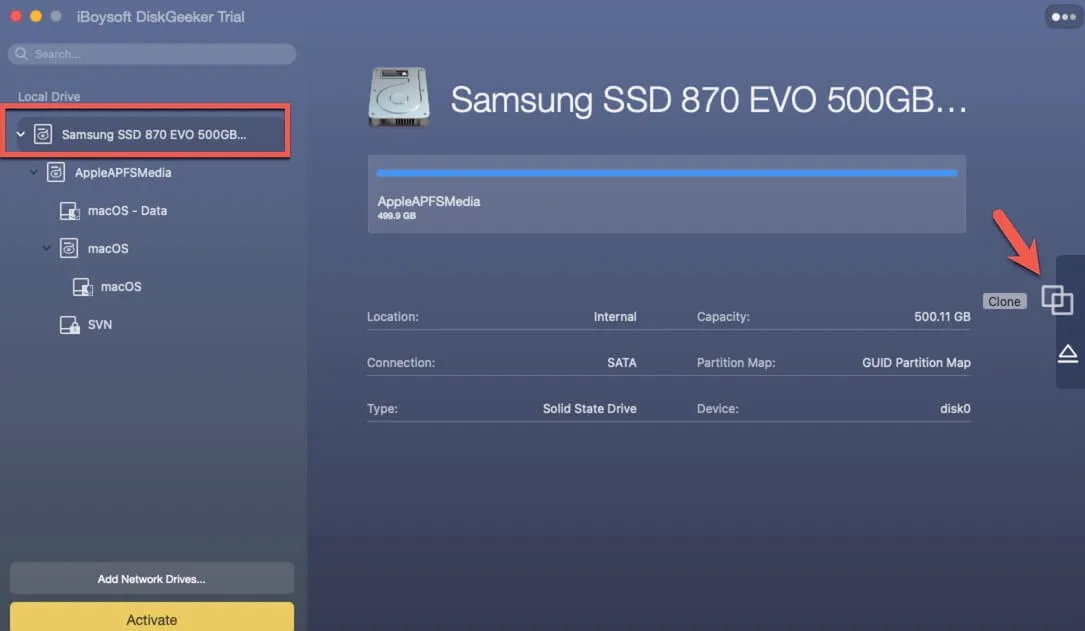
#2 Austausch des Netzteils
Nachdem Sie Ihre Daten gesichert haben, wird empfohlen, das defekte Netzteil durch ein neues zu ersetzen, um eine stabile und zuverlässige Stromversorgung Ihrer Computerkomponenten sicherzustellen.
Ähnlich wie bei einem Netzteiltest beinhaltet dieses Verfahren das Öffnen Ihres Computers und erfordert technisches Know-how. Der optimale Ansatz ist es, Ihren Computer in ein nahe gelegenes Elektronik-Reparaturgeschäft zu bringen und professionelle Unterstützung zu suchen.
Fazit
Wenn das Netzteil beschädigt ist oder nicht ordnungsgemäß funktioniert, wird sich Ihr Computer seltsam verhalten oder möglicherweise überhaupt nicht eingeschaltet. Dieser Artikel listet einige häufige Symptome für Netzteilfehler auf, um Ihnen zu helfen, ein defektes Netzteil frühzeitig zu erkennen, und bietet Schritte für einen Netzteiltest.
Am wichtigsten ist es, Ihre wichtigen Daten sofort zu sichern, sobald Sie eines dieser Anzeichen bemerken, und das problematische Netzteil austauschen zu lassen.
FAQs
- QWas sind die Anzeichen für eine PSU-Überlastung?
-
A
Eine PSU-Überlastung tritt auf, wenn das Netzteil einer höheren Nachfrage nach elektrischer Leistung ausgesetzt ist, als es sicher liefern kann. Anzeichen für eine PSU-Überlastung sind häufige Systemabstürze oder -einfrierungen, seltsame Geräusche, dämpfende oder flackernde Lichter und nicht reagierende Peripheriegeräte.
- QWas ist ein PSU-Tester?
-
A
Ein PSU-Tester ist ein Diagnosewerkzeug, das verwendet wird, um festzustellen, ob das PSU richtig funktioniert. PSU-Tester können Probleme wie unzureichende Leistungsausgabe, Spannungsunregelmäßigkeiten oder vollständigen PSU-Ausfall diagnostizieren.
- QWie erkennt man, ob das Netzteil zu schwach ist?
-
A
Die Symptome eines zu schwachen Netzteils sind Systeminstabilität, der Computer lässt sich nicht einschalten, Spannungsabfälle und reduzierte Leistung.